您好,登录后才能下订单哦!
这篇文章给大家分享的是有关Word流程图如何画的内容。小编觉得挺实用的,因此分享给大家做个参考,一起跟随小编过来看看吧。
Word是我们常用的办公软件之一,通常用来编辑文档和排版,但是绘制流程图或许很多人会感觉很陌生。打开Word文档,点击插入按钮,选择SmartArt。Word里面包含了很多模板,包括列表、流程图、结构图等等,可以根据所需选择图形进行绘制。再输入文字说明,为了使流程图看起来更专业,可以更改图形的边框和文字颜色等。
亿图图示是一款专业的绘图软件,帮助你创建更专业的图形图表,极大的方便信息的存储和数据管理等问题。简单介绍一下 流程图 的绘制。
第一步,点击新建,选择流程图,会出现很多模板和例子,选择你需要的双击,这时候跳转到新的画布页面上。
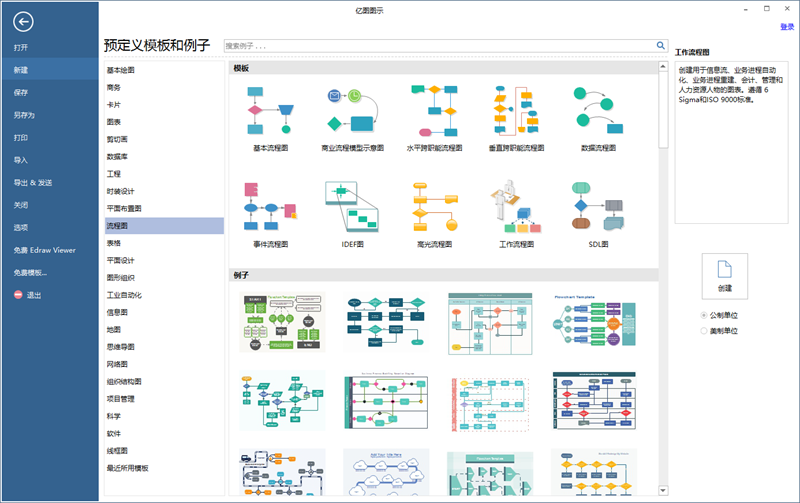
第二步,在画布四周布满了工具栏,在左侧符号库里面,选中所需要的图形符号,直接移动到画布中。再用连接线将流程框图连接起来。
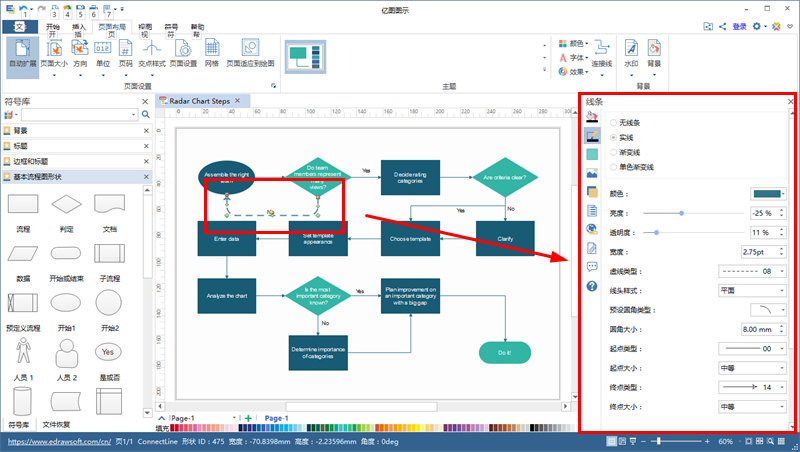
第三步,输入关键文本,当然还可以更改 流程图 的主题颜色,使流程图看起来更美观。
感谢各位的阅读!关于“Word流程图如何画”这篇文章就分享到这里了,希望以上内容可以对大家有一定的帮助,让大家可以学到更多知识,如果觉得文章不错,可以把它分享出去让更多的人看到吧!
免责声明:本站发布的内容(图片、视频和文字)以原创、转载和分享为主,文章观点不代表本网站立场,如果涉及侵权请联系站长邮箱:is@yisu.com进行举报,并提供相关证据,一经查实,将立刻删除涉嫌侵权内容。